¶ Création d’une source vidéo
Vous avez maintenant une destination SIP vers laquelle transmettre des signaux.
Créez maintenant une source vidéo assignable à cette destination :
-
Dans l’écran principal, cliquez sur le menu déroulant « Sources », puis cliquez sur l’option « Vidéo »;
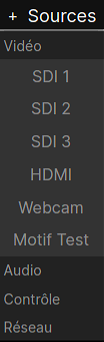
-
Cliquez sur le nom de l’entrée dans laquelle votre caméra est connectée – par exemple, si celle-ci est connectée à l’entrée SDI 1, choisissez « SDI 1 ». Une source vidéo apparaîtra alors dans la colonne « Sources » de la matrice d’assignation;
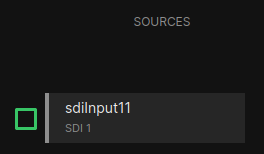
-
Avant de l’activer, cliquez sur l’étiquette de la source pour ouvrir le Panneau de configuration des paramètres, afin de la renommer et ajuster ses paramètres de capture ou d’encodage, au besoin;
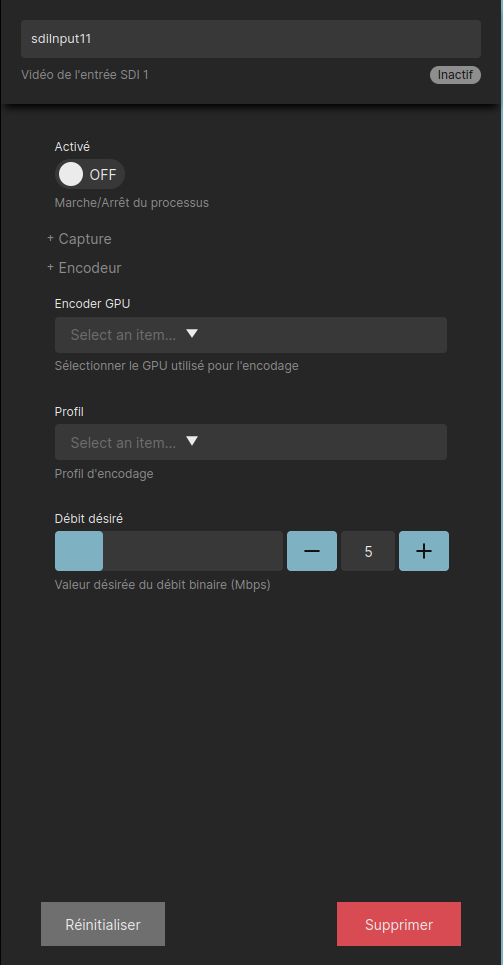
Renommer la source :- Cliquez dans le champs textuel « Vidéo de l’entrée SDI 1 », en haut complétement;
- Remplacez l’inscription « sdiInput11 » par le modèle de l’appareil périphérique de capture vidéo (en amont) reliée à la prise SDI 1 (ex : CANON XF205);
- Appuyez sur la touche ENTER pour valider le changement.
-
Cliquez sur le bouton d’alimentation de la source vidéo, situé juste à gauche du nom de la source, ou sur l’interrupteur de mise en marche du processus dans la fenêtre des paramètres;
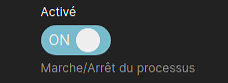
Vous avez maintenant une source vidéo prête à l’emploi; le bouton d’alimentation devrait être vert.
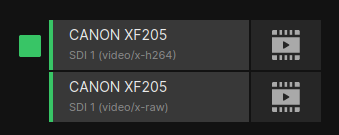
La source vidéo devrait maintenant afficher 2 signaux actifs (une bande verte chacune) :
- Un signal encodé en format H264, assignable à une Destination SIP;
- Un signal non encodé (raw), assignable à une Destination vidéo locale, soit un moniteur vidéo ou une sortie NDI®.
-
Glissez enfin le curseur au dessus de l’icône de lecture vidéo du signal encodé (H264), afin de consulter ses informations, et vérifiez que la résolution, la cadence et le débit de transmission soient cohérents (ex : 1920 x 1080 @ 30/1 (ips) = ±5 Mbps)
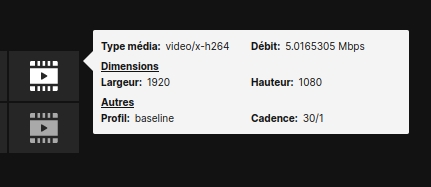
¶ Création d’une source audio
-
Cliquez de nouveau sur le menu déroulant « Sources », puis cliquez sur l’option « Audio »;
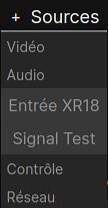
-
Cliquez sur « Entrée XR18 ». Une source audio apparaîtra alors dans la colonne « Sources » de la matrice d’assignation;
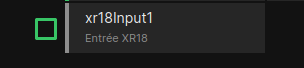
-
Avant d’activer la source, cliquez sur son étiquette pour ouvrir le Panneau de configuration des paramètres, afin de la renommer et ajuster ses paramètres, au besoin.
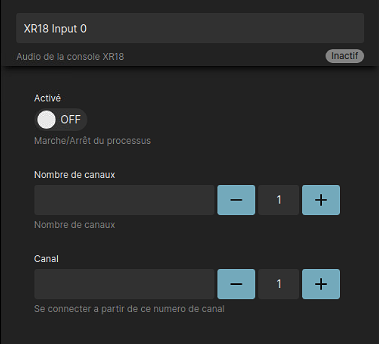
Une source audio peut regrouper un ou plusieurs canaux audio.
Dans le panneau des paramètres, vous pouvez modifier le nombre de canaux que vous désirez transmettre et à partir de quel numéro de canal d’entrée du XR18.
Dans le cas démontré ici, comme il n’y a qu’un seul microphone connecté au canal 1, les options par défaut (1 seul canal à partir du canal 1 du XR18) conviennent.
Renommer la source :
- Cliquez dans le champs textuel « Audio de la console XR18 », en haut complétement;
- Remplacez l’inscription « xr18Input1 » par celui de l’appareil audio périphérique (en amont) connecté à l’Entrée du XR18 correspondante au canal identifié dans le Panneau de configuration des paramètres (ex : Shure SM58);
- Appuyez sur la touche ENTER pour valider le changement.
-
Cliquez sur le bouton d’alimentation de la source audio, (carré vert) situé juste à gauche du nom de la source, ou sur l’interrupteur de mise en marche du processus dans la fenêtre des paramètres (ON);

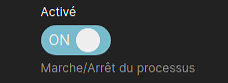
-
Glissez enfin le curseur au dessus de l’icône de haut-parleur de la source, afin de consulter ses informations, et vérifiez que le nombre de canaux, la fréquence d’échantillonnage et le débit de transmission soient cohérents (ex : 4 canaux @ 48000 Hz = ±6 Mbps).

¶ Transmettre les signaux vers un partenaire de session SIP
Vous avez maintenant des sources audio et vidéo prêtes à être transmises vers un partenaire de session SIP. Il ne vous reste plus qu’à assigner vos signaux à la destination SIP et effectuer l’appel :
-
Dans la matrice, cliquez sur la case sombre à la jonction entre vos sources audio et vidéo et votre partenaire de session (destination SIP). La case deviendra alors verte. Vous venez d’assigner vos sources à ce partenaire;
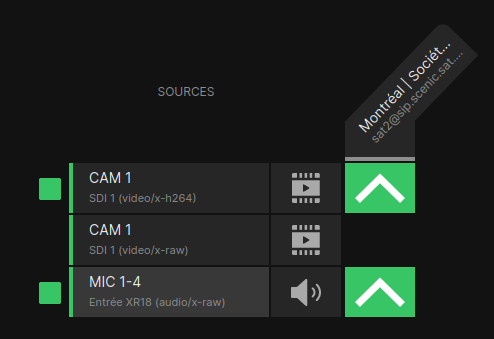
-
Une fois toutes les sources assignées au partenaire de session SIP dans la matrice, cliquez sur son identifiant dans la colonne des destinations SIP pour ouvrir le panneau SIP, puis cliquez sur l’icône de téléphone vert, située à droite du partenaire de session en question. Cette action démarre la transmission de vos sources vers ce partenaire, pouvu que celui-ci vous ait également ajouté comme partenaire de sessions SIP;
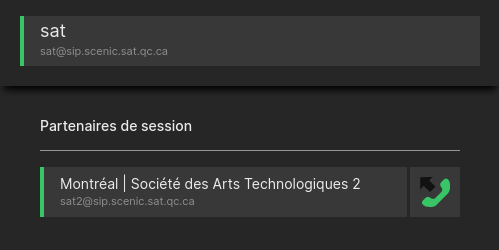
IMPORTANT!
Les conditions suivantes doivent être réunies pour que l’appel soit un succès :
- Le statut du partenaire doit indiquer « Disponibilité : En ligne » et « Envoi : Déconnecté »;
- Un minimum d’une source doit être assignée au partenaire;
- Le contact SIP doit également vous avoir ajouté à ses partenaires de session.
- Si l’appel est réussi, l’icône de téléphone passera au rouge et le statut de l’Envoi pour ce partenaire passera de « déconnecté » à « en appel ». Votre partenaire devrait maintenant recevoir vos sources audio et vidéo. Si vous cliquez à nouveau sur l’icône de téléphone alors qu’il est rouge, cela terminera la transmission de vos sources.
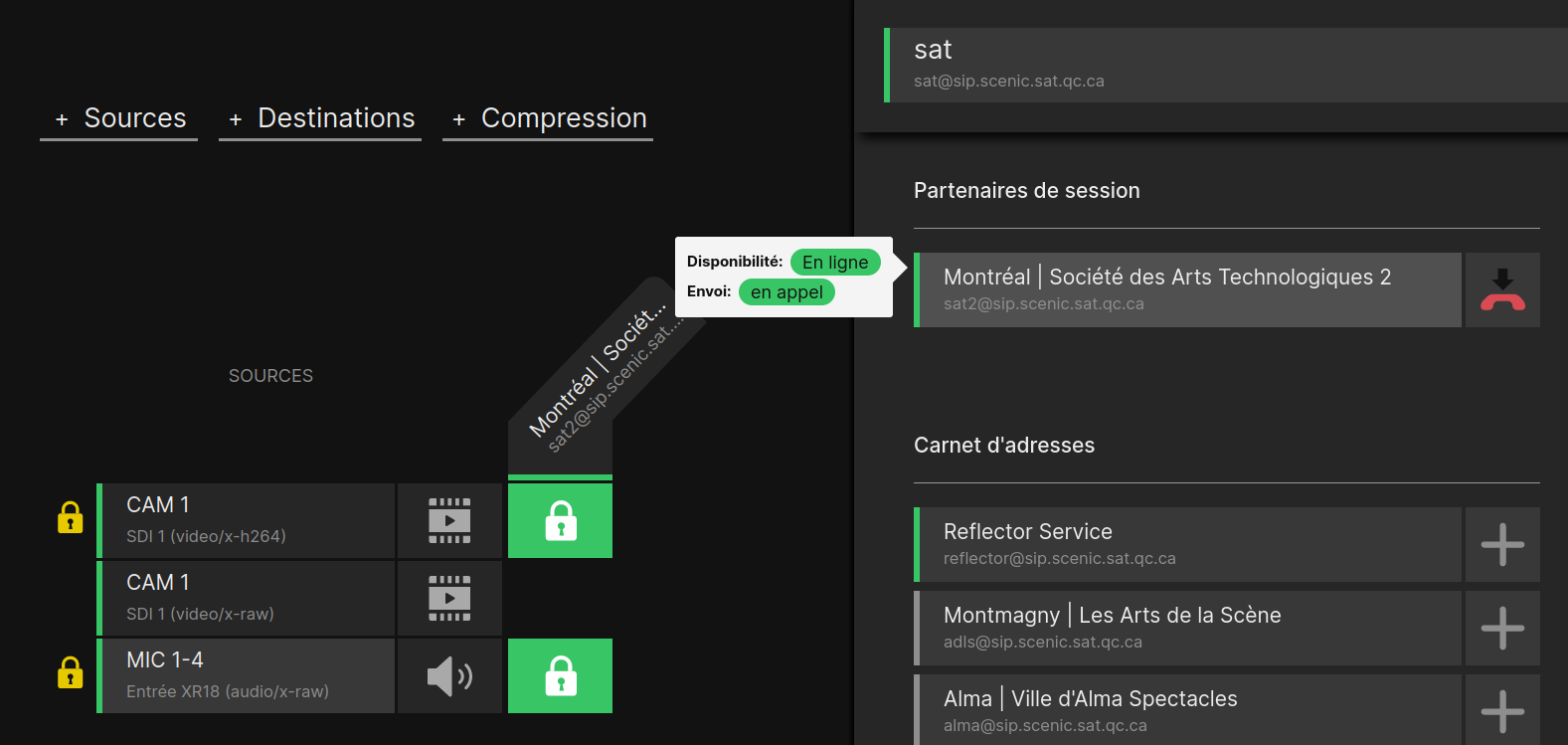
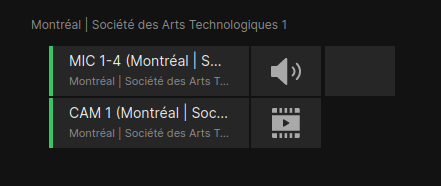
Vue de vos sources transmises telles qu’elles apparaissent dans la matrice d’assignation de votre partenaire SIP.
RAPPEL : une fois qu’un appel est en cours et que vos sources sont transmises vers un partenaire de session SIP, leur assignation vers celui-ci seront automatiquement verrouillées (icône de cadenas), afin de ne pas interrompre la transmission inopinément lorsque vous effectuez, par exemple, d’autres assignations dans la matrice Scenic.